Mamut ServiceSuite. Mamut ServiceSuite Planning. Kom i gang-guide
|
|
|
- Anne-Marie Mathisen
- 8 år siden
- Visninger:
Transkript
1 Mamut ServiceSuite Mamut ServiceSuite Planning Kom i gang-guide
2 Mamut ServiceSuite Mamut ServiceSuite Planning Kom i gang-guide V1: 12
3 VELKOMMEN VELKOMMEN TIL MAMUT SERVICESUITE Den medfølgende dokumentasjonen gir en kort innføring i det fulle potensialet til Mamut ServiceSuite. Denne dokumentasjonen beskriver funksjonaliteten til programmet. De tilgjengelige funksjonene avhenger av din programversjon. Dersom du vil ha mer informasjon om en mer omfattende versjon, kan du kontakte oss på telefon eller via e-post: mail@mamut.no. Det er viktig at du leser nøye gjennom lisens- og serviceavtalene før du installerer systemet. Avtalene gir deg en oversikt over de kontraktsvilkår som gjelder mellom deg som kunde og Mamut ASA som leverandør. Dokumentasjonen vil gi deg en grunnleggende beskrivelse av hvordan systemet er satt opp, hvordan du navigerer i programmet og hvordan du kan tilpasse det etter dine behov. Den vil også gi deg en introduksjon til hovedkomponentene i programmet og hvordan du utfører de vanligste oppgavene. Vi er overbevist om at du og din virksomhet vil få stor nytte av programmet. Lykke til med Mamut ServiceSuite-programvaren! II
4 COPYRIGHT Produsent og distributør: Mamut ASA Boks 5205, Majorstuen 0302 Oslo Tlf.: , Faks: Internett: E-post: Mamut Supportsenter: Mamut ASA Boks 5205, Majorstuen 0302 Oslo Åpent: fra kl alle hverdager Tlf.: , Faks: Internett: E-post: Salg: Mamut ASA Boks 2505, Majorstuen 0302 Oslo Tlf.: , Faks: Internett: E-post: 2009 Mamut ASA. Alle rettigheter. Med forbehold om endringer/feil. Mamut og Mamut-logoen er registrerte varemerker av Mamut ASA. Alle andre varemerker er registrerte varemerker av respektive firmaer. III
5 Innhold VELKOMMEN TIL MAMUT SERVICESUITE... II INTRODUKSJON... 1 SYSTEMKRAV... 2 INSTALLASJON... 3 Krav ved installasjon av Mamut ServiceSuite...3 Installasjon av Mamut ServiceSuite...4 MENYENE I PROGRAMMET... 8 REGISTRERING OG LISENS KONFIGURASJON OG INNSTILLINGER INNSTILLINGER OG AUTOMATISERING Integrasjon med et ERP-system KONFIGURASJON AV MAMUT SERVICESUITE MOBIL LOGGE INN TIL MAMUT SERVICESUITE VIA INTERNETT SERVICE OG BRUKERSTØTTE IV
6 INTRODUKSJON INTRODUKSJON Mamut ServiceSuite er et unikt verktøy for virksomheter med ansatte som er helt eller delvis mobile. Programmet gir avansert mobil funksjonalitet for de mobile ansatte og integrasjon med brukerens ERP-system. Mamut ServiceSuite Planning er rettet mot kunder som får sin inntekt gjennom kundeavtaler, ved å selge ansattes tid og/eller produkter. Den er også rettet mot virksomheter hvor de ansatte tilbringer mye tid ute av kontoret. Mamut ServiceSuite er ideell for mobile yrker, som for eksempel leger, inspektører, arkitekter og selgere. Den er også ideell for virksomheter som tilbyr håndverkstjenester, som for eksempel rørleggere, elektrikere, mekanikere og gartnere. Mamut ServiceSuite Planning gjør det mulig for den mobile ansatte selv å planlegge arbeidstiden, lage avtaler, registrere informasjon om varesalg og tidsforbruk, og administrere kunder, varer, leverandører og ansatte på en rask, effektiv og profesjonell måte. Mamut ServiceSuite gjør det også mulig å administrere firmainformasjon og prosedyrer fra enhver enhet som kan kobles til Internett, inkludert bærbare PC-er, PDA-er eller mobiltelefoner. Mamut ServiceSuite tilbyr funksjonalitet som ofte mangler i ERP-systemer samt mulighet til å overføre all nøkkelinformasjon. Salgsordrer, arbeidssedler, varer og kundelister er alle eksempler på data som kan overføres til brukerens ERP-system for videre fakturering og bokføring. Mamut ServiceSuite kan også importere informasjon fra CRM- og ERP-systemer. Strekkodeleser og lagerregnskap Mamut ServiceSuite har avanserte strekkodefunksjoner som gjør det mulig å bruke strekkodelesere i lageropptelling, innkjøp og salg. Du kan dessuten skrive ut strekkodeetiketter for bruk innen enhver virksomhet. Brukerdefinert import og eksport av data Mamut ServiceSuite tilbyr en fleksibel import og eksport av data, noe som betyr at den kan integreres med de fleste ERP-systemer for å gi enkel synkronisering og integrasjon med regnskapsprosesser og -informasjon, til og med din nettbutikk. Forbedret integrasjon med flere ERP-systemer er også støttet, med førsteklasses integrasjonsfunksjoner for brukere av Mamut Business Software, inkludert Mamut Enterprise. Med Mamut ServiceSuite sparer du tid og penger ved å øke effektiviteten til dine mobile ansatte og forbedre kundeservicen, på samme tid som du har mer kontroll over din virksomhet og de daglige aktivitetene. For den ansatte reduserer Mamut ServiceSuite arbeidsmengden og administrative oppgaver, samtidig som programmet reduserer antall feil samt mengde papirarbeid gjennom arbeidsdagen. Denne veiledningen gir brukere informasjon og instruksjoner om hvordan de enkelt kan installere og konfigurere programmet i henhold til sine behov. Den gir også en introduksjon til den omfattende funksjonaliteten som programmet tilbyr. 1
7 MAMUT SERVICESUITE PLANNING - KOM I GANG-GUIDE SYSTEMKRAV Viktig! Installasjonen krever at du installerer Service Pack 2 for Windows XP. Systemkrav for Mamut ServiceSuite: 1,6 GHz prosessor eller høyere, 1 GB RAM eller mer, Microsoft Windows Vista*/XP med SP2 og/eller Windows 2003 Server, Microsoft Internet Explorer 6.0 eller høyere, 1 GB harddiskplass og 1.024x768 eller høyere skjermoppløsning. Systemkravene er også avhengig av hvilket operativsystem du bruker. Hvis du bruker Windows Vista, må du ha minst 2 GHz prosessor og 1,5 GB RAM eller mer. 2
8 INSTALLASJON INSTALLASJON Når Mamut ServiceSuite er installert, er det flere innstillinger som må konfigureres for å aktivere og få fullt utbytte av funksjonene i programmet. Se installasjonsveiledningen for detaljerte instruksjoner om hvordan du installerer Mamut ServiceSuite på din datamaskin. Krav ved installasjon av Mamut ServiceSuite Les gjennom sjekklisten nedenfor før du starter installasjonen av Mamut ServiceSuite. Viktig! Installasjonen krever at du installerer Service Pack 2 for Windows XP. For at Mamut ServiceSuite skal kunne installeres på din datamaskin må du installere noen nøkkelkomponenter. Installasjonen vil sjekke om disse komponentene allerede er installert og ta deg gjennom en veiviser som er beskrevet nedenfor. Hvis komponentene allerede er på plass, kan du fortsette til delen Installasjon nedenfor. Sett inn Mamut ServiceSuite CD-en i CD/DVD-spilleren i datamaskinen din. Hvis installasjonen ikke starter automatisk, dobbeltklikker du på Min datamaskin som du finner under Startmenyen. Finn CD/DVD-spilleren (for eksempel D:) og dobbeltklikk på den for å se innholdet av CD-en. Dobbeltklikk på Setup.exe for å starte installasjonen. Slik installeres de nødvendige komponentene: 1. Når veiviseren vises, klikker du Neste i velkomstvinduet. 2. Klikk Aksepter for å installere de nødvendige komponentene. 3. Velg hvilken type installasjon du ønsker, og klikk deretter på OK. 4. Vent mens veiviseren installerer de nødvendige komponentene. Datamaskinen vil automatisk tilbakestilles når installasjonen er fullført. Når alle enhetene er installert, blir du tatt til installasjonsveiviseren for Mamut ServiceSuite. Alle nødvendige komponenter for Mamut ServiceSuite er nå installert. 3
9 MAMUT SERVICESUITE PLANNING - KOM I GANG-GUIDE Installasjon av Mamut ServiceSuite Viktig! Installasjonen krever at du installerer Service Pack 2 for Windows XP. Sett inn Mamut ServiceSuite-CD-en i CD/DVD-spilleren. Hvis installasjonen ikke starter automatisk, dobbeltklikker du på Min datamaskin som du finner under Startmenyen. Finn CD/DVD-spilleren (for eksempel D:) og dobbeltklikk på den for å se innholdet i CD-en. Dobbeltklikk på Setup.exe for å starte installasjonen. Slik installerer du Mamut ServiceSuite: 1. Når veiviseren vises, klikker du Neste i velkomstvinduet. 2. Brukeravtalen må aksepteres før installasjonen kan fullføres. Hvis du vil fortsette, må du merke av boksen Jeg godtar bestemmelsene i brukeravtalen og klikke Neste. 4
10 INSTALLASJON 3. Angi hvor programfilene til Mamut ServiceSuite skal plasseres. Mamut foreslår automatisk et område. Hvis du vil installere til det foreslåtte området, klikker du Neste. Alternativt kan du angi en annen plassering her, og klikke Neste. 4. Klikk Neste for å starte installasjonen. 5
11 MAMUT SERVICESUITE PLANNING - KOM I GANG-GUIDE 5. Mamut ServiceSuite blir nå installert, og de nye programfilene vil kopieres til området du valgte. Denne prosessen kan ta litt tid, men det er viktig at du ikke avbryter installasjonen. 6. Velg om du ønsker å installere en Stand-alone Installation for bruk på én datamaskin, eller en Server Installation for flere datamaskiner i et nettverk. Dette krever at du har kjøpt den nødvendige lisensen. Hvis du velger Server Installation, skal du velge Client Installation på de andre datamaskinene i nettverket. Du må da verifisere den foreslåtte databasen under klientinstallasjonen. 7. Klikk OK når du har valgt installasjonstype. 6
12 INSTALLASJON 8. Vent mens MSSQL installeres. 9. Klikk Avslutte for å fullføre installasjonen. 10. Du kan nå starte programmet ved å dobbeltklikke på Mamut ServiceSuite-ikonet på skrivebordet. Når programmet starter for første gang, får du tilgang en gratis versjon av Mamut ServiceSuite. Mamut ServiceSuite har nå blitt installert på din datamaskin, og du kan nå registrere firmaopplysninger og lisens. Merk! Hvis du trenger hjelp eller støtte, kan du ringe oss på eller sende en e-post til 7
13 MAMUT SERVICESUITE PLANNING - KOM I GANG-GUIDE MENYENE I PROGRAMMET Undermenyer i nedtrekkslisten Hovedmeny På venstre side av Mamut ServiceSuite-vinduet vil du finne utgangspunktet for navigeringen: nedtrekkslistene Hovedmeny og Innstillinger. Når du starter opp programmet, vil nedtrekkslisten Hovedmeny vises på venstre side sammen med nedtrekkslisten Innstillinger. Bruk disse for å navigere til de forskjellige områdene i Mamut ServiceSuite. Klikk på nedtrekkslisten Hovedmeny for å få tilgang til funksjonene Planlegging, Salgsordrer, Kunder og Varekatalog. Når du klikker på Planlegging i Hovedmenyen, åpnes menyen Planlegging som inneholder alle menyvalg som er relatert til å opprette og behandle avtaler. I menyen Planlegging finner du: Kalender, Skjema, Oversikt, Avtaler og Arkiv. To ytterligere nedtrekkslister relatert til planlegging vises også: Kartotek og Innstillinger. 8
14 MENYENE I PROGRAMMET Innen hver av undermenyene til hovedmenyen vil Hovedmeny vises øverst i listen, som en direkte link tilbake til hovedmenyen. Du kan på denne måten når som helst gå tilbake til hovedmenyen for å få tilgang til flere undermenyer i hovedmenyen til Mamut ServiceSuite. Fra nedtrekkslisten Hovedmeny får du også tilgang til Salgsordrer. Menyvalgene i menyen Salgsordrer lar deg opprette, redigere, slette, søke og vise all relevant informasjon om salgsordrer. Når du klikker på Kunder eller Varekatalog i hovedmenyen, kan du skape, redigere, slette, søke eller vise all relevant informasjon om henholdsvis kunder eller varer. Under Kunder og Varekatalog vil også nedtrekkslisten Funksjoner være tilgjengelig. Denne menyen hjelper deg med å importere og eksportere data. Nedtrekkslisten Innstillinger Nedenfor selve hovedmenyen finner du nedtrekkslisten Innstillinger. Her får du to alternativer: Innstillinger og Om ServiceSuite. Velger du Innstillinger, kommer du til menyen Innstillinger som gir deg tilgang til Firmaopplysninger, Brukere, Medarbeidere, Planlegging, Salgsordrer og Utskrifter. Du kan legge til, redigere, slette og vise all relevant informasjon som er relatert til disse områdene. Du får også tilgang til ytterligere tre menyer under menyen Innstillinger: nedtrekkslistene System, Kommunikasjon og Integrasjon. 9
15 MAMUT SERVICESUITE PLANNING - KOM I GANG-GUIDE Velger du Om ServiceSuite, vises generell informasjon om din lisens. I tillegg finner du også viktig informasjon om Mamut her, inkludert informasjon om Mamut Supportsenter, samt programog versjonsinformasjon. Undermenyene Når du velger et av alternativene i nedtrekkslistene Hovedmeny eller Innstillinger, endres menyvisningen. Den valgte menyen vil nå vises øverst, og Hovedmeny vil vises som et menyvalg øverst i denne menyen. Det valgte arbeidsområdet innen denne menyen vil være merket, dette viser deg hvilken modul eller funksjon som er åpen. Når du velger Hovedmeny, vil du finne en liste over undermenyer og innstillinger som er tilgjengelige gjennom dette alternativet. På samme måte vil det for hvert menyvalg vises en liste over undermenyer og innstillinger som er tilgjengelige gjennom dette alternativet. 10
16 MENYENE I PROGRAMMET Når du for eksempel velger Kunder, vil menyen Kunder vise funksjonene som gjelder oppretting og redigering av dine kunder. Figurene nedenfor viser oppbyggingen av modulene i Mamut ServiceSuite. 11
17 MAMUT SERVICESUITE PLANNING - KOM I GANG-GUIDE REGISTRERING OG LISENS Før du kan ta i bruk Mamut ServiceSuite, må du først registrere din firmainformasjon og angi lisensnøkkelen som du har fått på e-post fra Mamut. Slik angir du registreringsinformasjon og lisensnøkkel: 1. Velg Innstillinger fra nedtrekkslisten Innstillinger. 2. I skjermen Firmaopplysninger klikker du Endre registrering ved siden av overskriften Firmaopplysninger for å angi registreringsinformasjonen. 3. Angi informasjon om firmaet i de relevante feltene. Alle obligatoriske felt er merket med en rød stjerne (*). 12
18 REGISTRERING OG LISENS 4. Når dette er gjort, angir du lisensnøkkelen som du mottok på e-post fra Mamut, i feltet Lisensnummer. Brukere kan velge å motta spesialtilbud og brukertips på e-post ved å merke av boksen under dette feltet. 5. Klikk på knappen OK øverst til høyre i vinduet når all informasjonen er lagt inn. Hvis noe informasjon mangler, vil du få opp en melding om den manglende informasjonen. 6. Klikk Ok når du er ferdig. 7. Brukere kan kontrollere om lisensen ble riktig registrert ved å klikke på fanen Registrerte lisenser i vinduet Administrer lisenser. Den nye lisensen vil vises sammen med aktiveringsdatoen. Du har nå angitt registreringsinformasjon og lisensnøkkel. 13
19 MAMUT SERVICESUITE PLANNING - KOM I GANG-GUIDE Slik legger du til lisens for Mamut ServiceSuite Mobil: Hvis du har kjøpt lisens for Mamut ServiceSuite Mobil, kan denne enkelt legges til etter at du har angitt hovedlisensen ved å angi lisensnøkkelen til den mobile tjenesten i feltet Lisensnummer. 1. Vil du legge inn lisensen for Mamut ServiceSuite Mobil ved et senere tidspunkt, klikker du nedtrekkslisten Innstillinger - Innstillinger og velger Endre registrering øverst i vinduet Firmaopplysninger. For å legge til en lisens for Mamut ServiceSuite Mobil eller for ytteligere brukere, klikker du Administrer lisenser ved siden av Endre registrering for å vise vinduet Lisensoversikt. Klikk Tilføy lisens øverst i dette vinduet for å åpne vinduet Endre registrering. 2. Angi lisensnøkkelen i feltet Lisensnummer. Eksisterende lisenser vil ikke bli berørt av denne handlingen. 3. Klikk OK for å registrere den nye lisensen. 4. Brukere kan kontrollere om lisensen ble riktig registrert ved å klikke på fanen Registrerte lisenser i vinduet Administrer lisenser. Den nye lisensen vil vises sammen med aktiveringsdatoen. Du har nå registrert lisensen for Mamut ServiceSuite Mobil. Merk! Hvis du har kjøpt en lisens for Mamut ServiceSuite Mobil, må du utføre trinnene beskrevet i delen nedenfor før du logger inn til Mamut ServiceSuite Mobil for første gang. 14
20 KONFIGURASJON OG INNSTILLINGER KONFIGURASJON OG INNSTILLINGER Registrere administrator, medarbeidere og brukere Når alle lisensoppgaver er utført, bør du opprette og konfigurere Mamut ServiceSuite-brukerne før du definerer andre innstillinger. Registrere en administrator 1. Klikk på nedtrekkslisten Innstillinger, og deretter på Innstillinger - Brukere. Vinduet Brukere vises og vil inneholde en oppføring for den administrerende brukeren (Administrator). 2. Klikk knappen Rediger bruker øverst for å angi passord for administratoren. Vinduet Rediger bruker vil vises. 15
21 MAMUT SERVICESUITE PLANNING - KOM I GANG-GUIDE Brukernavnet kreves ved oppstart av programmet, og når du logger deg inn på Mamut ServiceSuite via Internett. Dette legger du inn i feltet Bruker. Det anbefales at Admin beholdes som brukernavn for hovedbrukeren. Feltet Navn blir bare brukt til informasjon, for å beskrive brukeren. 3. Angi ønsket passord i feltet Passord 1#, og gjenta det i feltet Passord 2# for å bekrefte administratorens passord. 4. Fyll ut de andre feltene med kontaktinformasjon og ønsket språk. 5. I området Rettigheter kan du administrere tilgangsrettighetene til de forskjellige modulene og oppgavene. For Administratoren bør alle felter være merket av for å gi full tilgang til systemet. Kontroller at alt er merket av ved å klikke på hver fane: Varer, Kunder, Innkjøpsordre, e-handel, Innstillinger og Internett. 6. Klikk OK når dette er gjort. Administratoren er nå registrert i systemet. 16
22 KONFIGURASJON OG INNSTILLINGER Opprette medarbeidere Før du oppretter flere brukere, anbefales det at du oppretter medarbeidere i systemet. 1. Klikk på nedtrekkslisten Innstillinger, og deretter på Innstillinger - Medarbeidere. 2. Klikk Opprett medarbeider øverst i vinduet Medarbeidere. Vinduet Legg til ny medarbeider vises. 3. Angi relevant informasjon om medarbeideren i feltene. Sørg for at du inkluderer informasjon om medarbeiderens Arbeidstider og Tidsregistrering. Fanene Noter og Egne felter kan også brukes til å registrere informasjon. 4. Du kan også tilpasse medarbeiderinformasjonen ved hjelp av de egendefinerte feltene som du finner under fanen Egne felter. 5. For rask gjenkjenning av de ansatte kan du også angi en farge for hver ansatt ved å klikke på knappen Endre farge under fanen Arbeidstider. 6. Klikk OK når du har angitt all informasjonen. Gjenta denne prosessen for hver medarbeider som du vil legge til i systemet. 17
23 MAMUT SERVICESUITE PLANNING - KOM I GANG-GUIDE Legge til brukere Når du har lagt til medarbeidere i systemet, kan hver medarbeider opprettes som en bruker av systemet. 1. Klikk på nedtrekkslisten Innstillinger, og deretter på Innstillinger - Brukere for å opprette flere brukere. 2. Klikk knappen Opprett bruker øverst i vinduet. Vinduet Tilføy ny bruker vil vises. 3. Angi ønsket brukernavn i feltet Bruker. Brukernavnet er obligatorisk ved oppstart av programmet og ved innlogging til Mamut ServiceSuite via Internett. 4. Feltet Navn brukes kun til informasjon for å beskrive brukertypen eller for å angi brukerens navn. 5. Angi ønsket passord i feltet Passord 1#, og gjenta det i feltet Passord 2# for å bekrefte brukerens passord. 6. Fyll ut de andre feltene med kontaktinformasjon og språkinnstilling. Brukeren kan linkes til en medarbeider ved å velge relevant person i nedtrekkslisten Medarbeider. Listen vil vise alle medarbeiderne du har opprettet i systemet samt fargekoden til hver medarbeider. 7. I området Rettigheter kan du administrere brukerens tilgangsrettigheter til de forskjellige modulene og oppgavene. Gi tilgangsrettigheter ved å merke av de respektive boksene. Kontroller at du har konfigurert alle rettighetene ved å gå gjennom alle fanene Varer, Kunder, Innkjøpsordre, e-handel, Innstillinger og Internett. 8. Klikk OK når dette er gjort. Vinduet Brukere vil nå vise navnet til den nye brukeren under administratoren. Gjenta dette for hver bruker du ønsker å legge til i Mamut ServiceSuite. Når medarbeidere og brukere har blitt lagt til, og brukernes passord er angitt, kan du følge instruksjonen i delen "Konfigurasjon av Mamut ServiceSuite Mobil" under for å aktivere den mobile tjenesten. 18
24 KONFIGURASJON OG INNSTILLINGER Andre innstillinger Vedlikehold av databasen Mamut anbefaler at du regelmessig sikkerhetskopierer databasen din. 1. Klikk på nedtrekkslisten Innstillinger, og gå deretter til System - Database og klikk på linken Ta Backup av databasen. 2. Et nytt vindu vil nå vises. Klikk den grå knappen til høyre i vinduet, og angi filnavnet hvor du vil at sikkerhetskopien skal lagres. 3. Klikk OK når dette er gjort. Sikkerhetskopien er nå lagret. 19
25 MAMUT SERVICESUITE PLANNING - KOM I GANG-GUIDE Slik redigerer du innstillingene for Planlegging Her kan du redigere avtalenumrene. 1. Klikk på nedtrekkslisten Innstillinger, og gå deretter til Innstillinger - Planlegging. 2. Klikk knappen Rediger i ruten Nummerserie. 3. Angi de nummerseriene du ønsker, og klikk OK når dette er gjort. Nummerseriene for avtalenumrene er nå redigert. 20
26 INNSTILLINGER OG AUTOMATISERING INNSTILLINGER OG AUTOMATISERING Mamut ServiceSuite er bygget på integrasjon, automatisering og enkelhet. Derfor har vi inkludert et stort antall innstillinger for å sørge for optimal bruk av funksjoner og moduler samt automatisk import av produkter og kunder. Mamut ServiceSuite - Integrasjon med Mamut Business Software Mamut ServiceSuite har blitt integrert med ERP- and CRM-systemene til Mamut Business Software, noe som gir enkel datautveksling og -behandling og forbedrer arbeidsflyten for virksomheter som har mobile ansatte. Mamut ServiceSuite kan dessuten utveksle data med alle systemer som kan importere og eksportere data i kommaseparerte filer, og med mange systemer som bruker mer komplekse formater. Integrasjon med et ERP-system Mamut ServiceSuite - Integrasjon med Mamut Business Software: En introduksjon til integrering mellom Mamut ServiceSuite og Mamut Business Software. Med Mamut ServiceSuite kan du enkelt utveksle data med Mamut Business Software. Følgende avsnitt inneholder informasjon om hvordan du konfigurerer integrasjonen. Aktivere integrasjonen med Mamut Business Software Mamut ServiceSuite vil normalt registrere Mamut Business Software automatisk, og en dialogboks bør åpnes innen noen få sekunder. Klikk Ja for å aktivere integrasjonen med Mamut Business Software. 21
27 MAMUT SERVICESUITE PLANNING - KOM I GANG-GUIDE Manuell aktivering av integrasjonen med Mamut Business Software Hvis Mamut ServiceSuite ikke finner Mamut Business Software automatisk, kan du aktivere integrasjonen manuelt. 1. Klikk på nedtrekkslisten Innstillinger, og gå deretter til Innstillinger - Integrasjon - Andre programmer. 2. Klikk på Direkte integrasjon på verktøylinjen for å åpne følgende vindu: 3. Velg Mamut Business Software og klikk OK. Integrasjonen med Mamut Business Software har nå blitt aktivert manuelt. 22
28 INNSTILLINGER OG AUTOMATISERING Konfigurere integrasjonen med Mamut Business Software Når du aktiverer integrasjonen med Mamut Business Software, må du finne Mamut-databasen og identifisere virksomhetens databasenummer: Feltet Systemdatabase angir plasseringen til Mamut Business Software-databasen. Hvis Mamut ServiceSuite fant Mamut Business Software automatisk, bør filbanen være riktig. Merk! Firmadatabasenummeret utgjør slutten på filbanen. Når filbanen er lagt inn, klikk Test databaseforbindelse for å teste integrasjonen, og klikk OK for å lagre innstillingene. Slik overfører du kunder fra Mamut Business Software: 1. Fra Hovedmenyen i Mamut ServiceSuite velger du Kunder - Funksjoner - Import fra Mamut. 2. Klikk Ja i vinduet som vises for å begynne overføringen av kunder fra Mamut Enterprise to Mamut ServiceSuite. 3. En dialogboks med fremdriften til overføringen vises. Du har nå overført kundene dine til Mamut ServiceSuite fra Mamut Business Software. 23
29 MAMUT SERVICESUITE PLANNING - KOM I GANG-GUIDE Slik overfører du salgsordrer til Mamut Business Software: Salgsordrer kan enkelt overføres til Mamut Business Software via modulen Salgsordrer i Mamut ServiceSuite. Funksjonen lar deg opprette salgsordrer i Mamut ServiceSuite for senere å fakturere og bokføre dem i Mamut Business Software. 1. Velg Hovedmeny - Salgsordrer. 2. Velg salgsordren(e) som du ønsker å overføre ved å merke av i boksen til venstre for ordren(e). Klikk deretter på Integrasjon i verktøylinjen øverst i vinduet, og velg Overfør ordrer til Mamut i nedtrekkslisten. 3. Klikk Ja i følgende vindu for å overføre alle valgte ordrer. Salgsordren(e) er nå overført til Mamut Business Software. 24
30 KONFIGURASJON AV MAMUT SERVICESUITE MOBIL KONFIGURASJON AV MAMUT SERVICESUITE MOBIL Når du har lagt til medarbeidere og brukere, og brukernes passord er angitt, må du utføre følgende trinn for å aktivere den mobile tjenesten. Du må ha en gyldig lisens for Mamut ServiceSuite for å kunne bruke den mobile funksjonaliteten. Den mobile løsningen i Mamut ServiceSuite må konfigureres før bruk. Du må bruke en mobil enhet som kan kobles til Internett for å kunne bruke denne tjenesten. Sjekk spesifikasjonene til din enhet i produsentens dokumentasjon hvis du er usikker på din enhets funksjoner. Definere innstillinger for Mamut ServiceSuite Mobil 1. Klikk Hovedmeny - Innstillinger - Brukere. 25
31 MAMUT SERVICESUITE PLANNING - KOM I GANG-GUIDE 2. Merk brukeren som skal ha tilgang til den mobile tjenesten, og klikk på Rediger bruker. 3. I området Rettigheter klikker du på fanen Internett. Merk av for Kan logge inn til ServiceSuite på Internett. Noter deg Aktiveringskoden under avmerkingsboksen, denne skal brukes når brukeren skal logge inn. 4. Klikk OK. Gjenta dette trinnet for hver bruker som krever mobil og Internett-basert tilgang til Mamut ServiceSuite. 26
32 KONFIGURASJON AV MAMUT SERVICESUITE MOBIL 5. Klikk deretter på System - Service for å vise skjermen Service innstillinger. 6. Synkroniseringstjenestene som tilbys av Mamut ServiceSuite vises i vinduet, og er som følger: Import av e-varebeholdning Oppdatering av online e-varebeholdning Utveksling av kunder Utveksling av planleggingen Utveksling av tidsregistreringer Utveksling av varer 7. Hver tjeneste må aktiveres individuelt som følger: Marker en tjeneste og klikk på knappen Konfigurer på høyre side av skjermen for å vise vinduet Konfigurer serviceoppgave. 27
33 MAMUT SERVICESUITE PLANNING - KOM I GANG-GUIDE Klikk pilen til høyre for feltet Utføres for å vise nedtrekkslisten. Her kan brukere velge synkroniseringsfrekvens. Flere alternativer er tilgjengelige, men for real-time (øyeblikkelig) synkronisering velger du Hver gang en hendelse aktiverer oppgaven. Dette alternativet sørger for at hver gang en relevant endring skjer i Mamut ServiceSuite, vil endringen automatisk oppdateres og den nye informasjonen vil bli tilgjengelig online eller på en kompatibel mobil enhet. Klikk pilen til høyre for feltet Utføres av for å vise nedtrekkslisten. Her må brukere velge navnet på datamaskinen som de ønsker å synkronisere med den mobile tjenesten. Som standard velges navnet på den nåværende maskinen hvor konfigurasjonen faktisk foregår. Velg navnet til datamaskinen og klikk Avslutt. 8. Klikk Ja i dialogboksen som vises. Skjermen Service innstillinger viser nå at oppgaven er aktivert Når påkrevd med en hake ved siden av oppgaven. 9. Gjenta denne prosessen for hver av tjenestene som skal være tilgjengelige via mobile enheter. Vanligvis brukes alle tjenestene. Når det gjelder Import av e-varebeholdning og Oppdatering av online e-varebeholdning, kan disse kun aktiveres av brukere med en gyldig e-handelslisens. 10. Når hver oppgave er aktivert på denne måten, må brukere klikke knappen Nullstill data på Internett øverst i vinduet Service innstillinger. 11. Til slutt klikker du på knappen Start Service ved siden av knappen Nullstill data på Internett øverst på siden, og klikker Ja i dialogboksen som vises. Mamut ServiceSuite Mobil er nå konfigurert og klar til bruk. Hele tjenesten kan stanses når som helst ved å klikke på Stopp Service øverst på skjermen. Hver oppgave kan også stanses individuelt ved å merke oppgaven og klikke på knappen Deaktiver til høyre på skjermen. Når oppgaven er stanset, vil den vises med et kryss til venstre for oppgaven. 28
34 LOGGE INN TIL MAMUT SERVICESUITE VIA INTERNETT LOGGE INN TIL MAMUT SERVICESUITE VIA INTERNETT For å kunne logge inn til Mamut ServiceSuite via Internett trenger du en kompatibel mobil enhet. Slik logger du inn til Mamut ServiceSuite via Internett: 1. Åpne en nettleser. 2. Gå til 3. Språket her vil være engelsk som standard, men du kan endre språk ved å velge Change language. Velg ønsket språk. Hovedsiden vil deretter vises på valgt språk: 4. Velg Login. 5. I feltet Aktivering skriver du inn Aktiveringskoden som du fikk tidligere. Koden finner du i programmet ved å gå til Hovedmeny - Innstillinger - Brukere - Rediger bruker og velge fanen Internett. For rask visning av aktiveringskoden, klikker du Innstillinger - Om ServiceSuite for å vise skjermen Om Mamut ServiceSuite. Aktiveringskoden er oppført på denne skjermen under Programinformasjoner. Merk at det er forskjell på store og små bokstaver i aktiveringskoden, så denne informasjonen må alltid skrives inn med store bokstaver. 29
35 MAMUT SERVICESUITE PLANNING - KOM I GANG-GUIDE 6. Skriv inn brukernavnet i feltet Bruker, det samme som er oppført i feltet Bruker i skjermen Rediger bruker/tilføy ny bruker. 7. I feltet Passord skriver du inn passordet som du anga i skjermen Rediger bruker/tilføy ny bruker. Merk av for Husk kode for at passordet fylles inn automatisk i fremtiden. Passordet lagres for sju dager, etter det må du angi det på nytt. 8. Når alle feltene er fylt ut, velger du knappen Login. 9. Følgende skjerm vises. Firmainformasjonen som er synkronisert med kontorinstallasjonen av Mamut ServiceSuite, kan nå brukes og administreres ved hjelp av en kompatibel mobil enhet. Du har nå logget inn i Mamut ServiceSuite via Internett. Mer informasjon om hvordan du bruker den mobile tjenesten finner du i brukerveiledningen for Mamut ServiceSuite Mobil, Guide til mobile tjenester. Konfigurasjonsprosessen går ut i fra at brukerens mobil allerede er konfigurert for Internett. Hvis dette ikke er tilfelle, kan du ta kontakt med mobilleverandøren for mer informasjon.. 30
36 MER INFORMASJON Mer informasjon SERVICE OG BRUKERSTØTTE Mamut Serviceavtale Mamut Serviceavtale gir deg rett til å benytte Mamut Supportsenter. Denne avtalen tegnes mellom lisensinnehaveren og Mamut ASA. Avtalen garanterer regelmessige oppdateringer og rask avklaring av eventuelle problemer under den daglige bruken. Tjenesten Mamut Supportsenter er en del av Mamut Serviceavtale. Innholdet i denne tjenesten varierer avhengig av hvilken type avtale du har tegnet. I sin enkleste form inkluderer ikke tjenesten juridisk eller regnskapsteknisk bistand, og skal heller ikke regnes som et redskap for opplæring. Avtalen gir deg som bruker bl.a. følgende: Tilgang til Mamut Supportsenter. Med Mamut Serviceavtale får du brukerstøtte via telefon, faks Internett eller e-post. Programoppdateringer. Vi sørger for at ditt Mamut-system alltid er oppdatert. Mamut utvider stadig sitt supporttilbud, noe som kommer kundene til gode. Se mer om Mamut Serviceavtale nedenfor..mamut Supportsenter Mamut Supportsenter tilbyr et omfattende personlig serviceapparat som bistår deg med hjelp hvis behovet oppstår. Hvordan kontakte Mamut Supportsenter? Ta kontakt via e-post Dersom du ikke finner svar på ditt spørsmål på Mamut Information Desk eller i artikkeldatabasen på Internett, kan du sende det til support@mamut.no. Ta kontakt via Telefon: (ordinær takst) Telefonen er åpen fra kl alle hverdager. De fleste spørsmål besvares som regel i løpet av samtalen, men ved spesielle henvendelser vil vi notere spørsmålet og ta kontakt når løsningen på problemet er funnet. Ta kontakt via telefaks Har du ikke tilgang til Internett kan du sende din henvendelse på telefaks til Mamut Supportsenter. Du vil da få svar på telefaks. Opplys likevel om et telefonnummer der du kan treffes mellom kl , da det kan hende vi trenger flere detaljer for å kunne gi deg rett løsning. 31
Mamut ServiceSuite. Mamut ServiceSuite Planning. Guide til mobile tjenester
 Mamut ServiceSuite Mamut ServiceSuite Planning Guide til mobile tjenester Mamut ServiceSuite Mamut ServiceSuite Planning Guide til mobile tjenester V1: 12 VELKOMMEN VELKOMMEN TIL MAMUT SERVICESUITE Den
Mamut ServiceSuite Mamut ServiceSuite Planning Guide til mobile tjenester Mamut ServiceSuite Mamut ServiceSuite Planning Guide til mobile tjenester V1: 12 VELKOMMEN VELKOMMEN TIL MAMUT SERVICESUITE Den
Installasjonsveiledning. Mamut. Oppdatering til versjon 12.1
 Mamut Installasjonsveiledning Oppdatering til versjon 12.1 Detaljert steg-for-steg veiledning i hvordan installere/oppdatere ditt datax-program fra Mamut 2 FØr installasjon serverinstallasjon EttEr installasjon
Mamut Installasjonsveiledning Oppdatering til versjon 12.1 Detaljert steg-for-steg veiledning i hvordan installere/oppdatere ditt datax-program fra Mamut 2 FØr installasjon serverinstallasjon EttEr installasjon
Mamut Business Software
 Mamut Business Software Enkel installasjonsveiledning Innhold Før installasjon 3 Om programmet 3 Om installasjon 4 Under installasjon 5 Betingelser for installasjon 5 Slik installerer du: Enbruker 6 Etter
Mamut Business Software Enkel installasjonsveiledning Innhold Før installasjon 3 Om programmet 3 Om installasjon 4 Under installasjon 5 Betingelser for installasjon 5 Slik installerer du: Enbruker 6 Etter
INSTALLASJONSVEILEDNING FOR DATAX REISEREGNING BEDRIFT
 Mamut datax Software INSTALLASJONSVEILEDNING FOR INSTALLASJONSVEILEDNING FOR DATAX REISEREGNING BEDRIFT VERSJON 4.0.1200 DETALJERT STEG-FOR-STEG VEILEDNING FOR HVORDAN INSTALLERE/OPPDATERE DIN VERSJON
Mamut datax Software INSTALLASJONSVEILEDNING FOR INSTALLASJONSVEILEDNING FOR DATAX REISEREGNING BEDRIFT VERSJON 4.0.1200 DETALJERT STEG-FOR-STEG VEILEDNING FOR HVORDAN INSTALLERE/OPPDATERE DIN VERSJON
Mamut Enterprise Telefonkatalogen Online
 Mamut Enterprise Telefonkatalogen Online Med Mamut Enterprise Telefonkatalogen Online kan du hente inn og oppdatere kontaktinformasjon fra Telefonkatalogen 1880 online. Ved å oppdatere blant annet navn,
Mamut Enterprise Telefonkatalogen Online Med Mamut Enterprise Telefonkatalogen Online kan du hente inn og oppdatere kontaktinformasjon fra Telefonkatalogen 1880 online. Ved å oppdatere blant annet navn,
Enkel installasjonsveiledning
 // Mamut Business Software Enkel installasjonsveiledning 1 Introduksjon Dette heftet er laget for å veilede deg gjennom installasjon og førstegangs oppstart av Mamut Business Software, slik at denne blir
// Mamut Business Software Enkel installasjonsveiledning 1 Introduksjon Dette heftet er laget for å veilede deg gjennom installasjon og førstegangs oppstart av Mamut Business Software, slik at denne blir
Mamut. Installasjonsveiledning. Oppdatering til versjon 12.1. Detaljert steg-for-steg veiledning i hvordan oppdatere ditt datax-program fra Mamut
 Mamut Installasjonsveiledning Oppdatering til versjon 12.1 Detaljert steg-for-steg veiledning i hvordan oppdatere ditt datax-program fra Mamut 2 sjekkliste OPPDAteRiNG AV Ditt system Sjekkliste før du
Mamut Installasjonsveiledning Oppdatering til versjon 12.1 Detaljert steg-for-steg veiledning i hvordan oppdatere ditt datax-program fra Mamut 2 sjekkliste OPPDAteRiNG AV Ditt system Sjekkliste før du
INSTALLASJONSVEILEDNING
 Mamut Installasjonsveiledning INSTALLASJONSVEILEDNING OPPDATERING TIL VERSJON 6.1 DETALJERT STEG-FOR-STEG VEILEDNING I HVORDAN INSTALLERE/OPPDATERE DITT MAMUT-PROGRAM Mamut Kunnskapsserie, nr. 6-2006 2
Mamut Installasjonsveiledning INSTALLASJONSVEILEDNING OPPDATERING TIL VERSJON 6.1 DETALJERT STEG-FOR-STEG VEILEDNING I HVORDAN INSTALLERE/OPPDATERE DITT MAMUT-PROGRAM Mamut Kunnskapsserie, nr. 6-2006 2
Mamut Open Services. Mamut Kunnskapsserie. Kom i gang med Mamut Online Survey
 Mamut Open Services Mamut Kunnskapsserie Kom i gang med Mamut Online Survey Kom i gang med Mamut Online Survey Innhold MAMUT ONLINE SURVEY... 1 KOM I GANG MED MAMUT ONLINE SURVEY... 3 MAMUT-BRUKERE: OPPRETT
Mamut Open Services Mamut Kunnskapsserie Kom i gang med Mamut Online Survey Kom i gang med Mamut Online Survey Innhold MAMUT ONLINE SURVEY... 1 KOM I GANG MED MAMUT ONLINE SURVEY... 3 MAMUT-BRUKERE: OPPRETT
Mamut Business Software
 Mamut Business Software Installasjonsveiledning Innhold Før installasjon 2 Om programmet 2 Om installasjon 2 Om flerbrukerinstallasjon 3 Under installasjon 6 Betingelser for installasjon 6 Slik installerer
Mamut Business Software Installasjonsveiledning Innhold Før installasjon 2 Om programmet 2 Om installasjon 2 Om flerbrukerinstallasjon 3 Under installasjon 6 Betingelser for installasjon 6 Slik installerer
INSTALLASJONSVEILEDNING
 INSTALLASJONSVEILEDNING Oppdatering av ditt Mamut-system DETALJERT STEG-FOR-STEG VEILEDNING I HVORDAN OPPDATERE DIN VERSJON AV MAMUT BUSINESS SOFTWARE FRA VERSJON 9.0 ELLER NYERE Mamut Kunnskapsserie,
INSTALLASJONSVEILEDNING Oppdatering av ditt Mamut-system DETALJERT STEG-FOR-STEG VEILEDNING I HVORDAN OPPDATERE DIN VERSJON AV MAMUT BUSINESS SOFTWARE FRA VERSJON 9.0 ELLER NYERE Mamut Kunnskapsserie,
Mamut Eiendelsregister. Introduksjon
 Mamut Eiendelsregister Introduksjon MAMUT EIENDELSREGISTER INNHOLD 1 OM MAMUT EIENDELSREGISTER... 1 2 INSTALLASJON... 2 Installasjon av programmet... 2 3 REGISTRERING... 5 Veiviser for registrering av
Mamut Eiendelsregister Introduksjon MAMUT EIENDELSREGISTER INNHOLD 1 OM MAMUT EIENDELSREGISTER... 1 2 INSTALLASJON... 2 Installasjon av programmet... 2 3 REGISTRERING... 5 Veiviser for registrering av
INSTALLASJONSVEILEDNING
 Mamut Installasjonsveiledning INSTALLASJONSVEILEDNING OPPDATERING TIL VERSJON 6.1 DETALJERT STEG-FOR-STEG VEILEDNING I HVORDAN OPPDATERE DITT MAMUT-PROGRAM Mamut Kunnskapsserie, nr. 7-2006 2 SJEKKLISTE
Mamut Installasjonsveiledning INSTALLASJONSVEILEDNING OPPDATERING TIL VERSJON 6.1 DETALJERT STEG-FOR-STEG VEILEDNING I HVORDAN OPPDATERE DITT MAMUT-PROGRAM Mamut Kunnskapsserie, nr. 7-2006 2 SJEKKLISTE
Mamut for Altinn. Mamut for Altinn - forenkler og effektiviserer. Elektronisk innlevering til det offentlige
 Mamut for Altinn Mamut for Altinn - forenkler og effektiviserer Elektronisk innlevering til det offentlige Mamut for Altinn Innhold MAMUT FOR ALTINN... 3 OM MAMUT FOR ALTINN... 3 INNSTILLINGER... 3 INSTALLASJON
Mamut for Altinn Mamut for Altinn - forenkler og effektiviserer Elektronisk innlevering til det offentlige Mamut for Altinn Innhold MAMUT FOR ALTINN... 3 OM MAMUT FOR ALTINN... 3 INNSTILLINGER... 3 INSTALLASJON
1 INNLEDNING... 2. 1.1 Om Altinn... 2. 1.2 Skjemaer som støttes... 2 2 INSTALLASJON OG OPPSTART... 3. 2.1 Nedlasting... 3. 2.2 Registrering...
 INNHOLD Mamut for Altinn INNHOLD 1 INNLEDNING... 2 1.1 Om Altinn... 2 1.2 Skjemaer som støttes... 2 2 INSTALLASJON OG OPPSTART... 3 2.1 Nedlasting... 3 2.2 Registrering... 5 2.3 Opprett en bruker... 7
INNHOLD Mamut for Altinn INNHOLD 1 INNLEDNING... 2 1.1 Om Altinn... 2 1.2 Skjemaer som støttes... 2 2 INSTALLASJON OG OPPSTART... 3 2.1 Nedlasting... 3 2.2 Registrering... 5 2.3 Opprett en bruker... 7
INSTALLASJONSVEILEDNING OPPDATERING TIL VERSJON 5. Mamut Installasjonsveiledning DETALJERT STEG-FOR-STEG VEILEDNING I HVORDAN
 Mamut Installasjonsveiledning INSTALLASJONSVEILEDNING OPPDATERING TIL VERSJON 5 DETALJERT STEG-FOR-STEG VEILEDNING I HVORDAN OPPDATERE DITT DATAX-PROGRAM Mamut Kunnskapsserie, nr. 9-2005 2 SJEKKLISTE SJEKKLISTE
Mamut Installasjonsveiledning INSTALLASJONSVEILEDNING OPPDATERING TIL VERSJON 5 DETALJERT STEG-FOR-STEG VEILEDNING I HVORDAN OPPDATERE DITT DATAX-PROGRAM Mamut Kunnskapsserie, nr. 9-2005 2 SJEKKLISTE SJEKKLISTE
// Mamut Business Software Installasjonsveiledning
 // Mamut Business Software Installasjonsveiledning Innhold Før installasjon 2 Om programmet 2 Om installasjon 3 Om flerbrukerinstallasjon 3 Under installasjon 7 Betingelser for installasjon 7 Slik installerer
// Mamut Business Software Installasjonsveiledning Innhold Før installasjon 2 Om programmet 2 Om installasjon 3 Om flerbrukerinstallasjon 3 Under installasjon 7 Betingelser for installasjon 7 Slik installerer
Mamut Business Software. Introduksjon. Mamut Enterprise Abonnementsfakturering
 Mamut Business Software Introduksjon Mamut Enterprise Abonnementsfakturering Dokumentasjon for utvidelser av Mamut Enterprise System Mamut Enterprise Abonnementsfakturering Versjon: 11.1 i MAMUT ENTERPRISE
Mamut Business Software Introduksjon Mamut Enterprise Abonnementsfakturering Dokumentasjon for utvidelser av Mamut Enterprise System Mamut Enterprise Abonnementsfakturering Versjon: 11.1 i MAMUT ENTERPRISE
Introduksjon til datax
 Introduksjon til datax Nyttige tips som vil hjelpe deg raskt i gang med systemet. Installasjon og oppstart Dette heftet er laget for å veilede deg gjennom installasjon og førstegangs oppstart av datax,
Introduksjon til datax Nyttige tips som vil hjelpe deg raskt i gang med systemet. Installasjon og oppstart Dette heftet er laget for å veilede deg gjennom installasjon og førstegangs oppstart av datax,
INSTALLASJONSVEILEDNING
 Mamut Installasjonsveiledning INSTALLASJONSVEILEDNING OPPDATERING TIL VERSJON 6.1 DETALJERT STEG-FOR-STEG VEILEDNING I HVORDAN OPPDATERE DITT MAMUT-PROGRAM Mamut Kunnskapsserie, nr. 8-2006 2 SJEKKLISTE
Mamut Installasjonsveiledning INSTALLASJONSVEILEDNING OPPDATERING TIL VERSJON 6.1 DETALJERT STEG-FOR-STEG VEILEDNING I HVORDAN OPPDATERE DITT MAMUT-PROGRAM Mamut Kunnskapsserie, nr. 8-2006 2 SJEKKLISTE
Mamut Enterprise Travel CRM
 Mamut Enterprise Travel CRM Tilleggsproduktet Mamut Enterprise Travel CRM gir deg muligheten til å ta med deg arbeidet på en bærbar datamaskin ut av kontoret. Du arbeider da på en kopi av den sentrale
Mamut Enterprise Travel CRM Tilleggsproduktet Mamut Enterprise Travel CRM gir deg muligheten til å ta med deg arbeidet på en bærbar datamaskin ut av kontoret. Du arbeider da på en kopi av den sentrale
Mamut Enterprise Travel CRM
 0BTilleggsprodukter og Enterprise-utvidelser Mamut Business Software Tilleggsprodukter og Enterprise-utvidelser Mamut Enterprise Travel CRM Versjon 14.5 MBS.EXT.TRA.NO.2011.2 I Innhold Tilleggsprodukter
0BTilleggsprodukter og Enterprise-utvidelser Mamut Business Software Tilleggsprodukter og Enterprise-utvidelser Mamut Enterprise Travel CRM Versjon 14.5 MBS.EXT.TRA.NO.2011.2 I Innhold Tilleggsprodukter
// Mamut Business Software. // Mamut Business Software. Installasjonsveiledning
 1 // Mamut Business Software // Mamut Business Software Installasjonsveiledning Introduksjon Innhold Før installasjon... 2 Dette heftet er laget for å veilede deg gjennom installasjonen og førstegangs
1 // Mamut Business Software // Mamut Business Software Installasjonsveiledning Introduksjon Innhold Før installasjon... 2 Dette heftet er laget for å veilede deg gjennom installasjonen og førstegangs
Installasjonsveiledning
 Installasjonsveiledning Visma Avendo, versjon 4.2 Oktober 2008 Innledning Denne installasjonsveiledningen gjelder for programmene Visma Avendo Økonomi 40, Visma Avendo Økonomi 60 og Visma Avendo Fakturering.
Installasjonsveiledning Visma Avendo, versjon 4.2 Oktober 2008 Innledning Denne installasjonsveiledningen gjelder for programmene Visma Avendo Økonomi 40, Visma Avendo Økonomi 60 og Visma Avendo Fakturering.
Mamut Business Software. Introduksjon. Mamut Enterprise Variant Web
 Mamut Business Software Introduksjon Mamut Enterprise Variant Web Mamut Enterprise Variant Web Tilleggsproduktet Mamut Enterprise Variant Web gir deg muligheten til å ytterligere detaljprofilere dine produkter
Mamut Business Software Introduksjon Mamut Enterprise Variant Web Mamut Enterprise Variant Web Tilleggsproduktet Mamut Enterprise Variant Web gir deg muligheten til å ytterligere detaljprofilere dine produkter
Mamut Enterprise Abonnementsfakturering
 Mamut Business Software Enterprise-utvidelser Mamut Enterprise Abonnementsfakturering Versjon 14.5 MBS.EXT.SSI.NO.2011.2 Innhold Tilleggsprodukter og Enterprise-utvidelser... 3 Abonnementsfakturering...
Mamut Business Software Enterprise-utvidelser Mamut Enterprise Abonnementsfakturering Versjon 14.5 MBS.EXT.SSI.NO.2011.2 Innhold Tilleggsprodukter og Enterprise-utvidelser... 3 Abonnementsfakturering...
INSTALLASJONSVEILEDNING OPPDATERING TIL VERSJON Mamut datax Software DETALJERT STEG-FOR-STEG VEILEDNING FOR HVORDAN
 Mamut datax Software INSTALLASJONSVEILEDNING OPPDATERING TIL VERSJON 4.1.1300 DETALJERT STEG-FOR-STEG VEILEDNING FOR HVORDAN OPPDATERE DIN VERSJON AV MAMUT DATAX SOFTWARE Mamut Kunnskapsserie, nr. 2-2004
Mamut datax Software INSTALLASJONSVEILEDNING OPPDATERING TIL VERSJON 4.1.1300 DETALJERT STEG-FOR-STEG VEILEDNING FOR HVORDAN OPPDATERE DIN VERSJON AV MAMUT DATAX SOFTWARE Mamut Kunnskapsserie, nr. 2-2004
Installasjonsveiledning
 Installasjonsveiledning Visma Avendo Fakturering, versjon 4.0 Oktober 2007 Innledning Denne installasjonsveiledningen gjelder for både første gangs installasjon og oppgradering til ny versjon. Du kan også
Installasjonsveiledning Visma Avendo Fakturering, versjon 4.0 Oktober 2007 Innledning Denne installasjonsveiledningen gjelder for både første gangs installasjon og oppgradering til ny versjon. Du kan også
Installasjonsveiledning Visma Avendo, versjon 5.2
 Installasjonsveiledning Visma Avendo, versjon 5.2 April 2011 Innhold Innledning... 1 Administrator... 1 Sikkerhetskopi... 1 Testfirmaet... 1 Før du starter installasjonen/oppgraderingen... 2 Nedlasting...
Installasjonsveiledning Visma Avendo, versjon 5.2 April 2011 Innhold Innledning... 1 Administrator... 1 Sikkerhetskopi... 1 Testfirmaet... 1 Før du starter installasjonen/oppgraderingen... 2 Nedlasting...
Mamut Business Software
 Mamut Business Software Justering av avgiftssatser Innhold Endring av redusert avgiftssats 2 Beskrivelse av oppgavene 2 Tidspunkt for installasjon av verktøy 2 Standardfunksjoner 3 Avansert funksjon 3
Mamut Business Software Justering av avgiftssatser Innhold Endring av redusert avgiftssats 2 Beskrivelse av oppgavene 2 Tidspunkt for installasjon av verktøy 2 Standardfunksjoner 3 Avansert funksjon 3
Installasjonsveiledning. Mamut
 Mamut Installasjonsveiledning Oppdatering til versjon 13.1 Detaljert steg-for-steg veiledning i hvordan installere/oppdatere ditt datax-program fra Mamut 2 Dette heftet gjelder for installasjon av datax
Mamut Installasjonsveiledning Oppdatering til versjon 13.1 Detaljert steg-for-steg veiledning i hvordan installere/oppdatere ditt datax-program fra Mamut 2 Dette heftet gjelder for installasjon av datax
// Mamut Business Software Oppdateringsveiledning
 // Mamut Business Software Oppdateringsveiledning Innhold Om oppdatering til ny versjon 3 Utføre sikkerhetskopiering 5 Oppdatering til nyeste versjon 7 Flytte programmet til en annen datamaskin/server
// Mamut Business Software Oppdateringsveiledning Innhold Om oppdatering til ny versjon 3 Utføre sikkerhetskopiering 5 Oppdatering til nyeste versjon 7 Flytte programmet til en annen datamaskin/server
Installasjonsveiledning
 Installasjonsveiledning Visma Avendo, versjon 5.2 April 2011 Innhold Innledning... 1 Administrator... 1 Sikkerhetskopi... 1 Testfirmaet... 1 Før du starter installasjonen/oppgraderingen... 2 Installasjon/oppgradering...
Installasjonsveiledning Visma Avendo, versjon 5.2 April 2011 Innhold Innledning... 1 Administrator... 1 Sikkerhetskopi... 1 Testfirmaet... 1 Før du starter installasjonen/oppgraderingen... 2 Installasjon/oppgradering...
Mamut Business Software. Introduksjon. Mamut Enterprise Compello
 Mamut Business Software Introduksjon Mamut Enterprise Compello Dokumentasjon for utvidelser av Mamut Enterprise System Mamut Enterprise Compello Versjon: 12 Innhold OM INTEGRASJON MED COMPELLO... 1 OM
Mamut Business Software Introduksjon Mamut Enterprise Compello Dokumentasjon for utvidelser av Mamut Enterprise System Mamut Enterprise Compello Versjon: 12 Innhold OM INTEGRASJON MED COMPELLO... 1 OM
Mamut Business Software. Installasjonsveiledning Enbruker
 Mamut Business Software Installasjonsveiledning Enbruker Installasjonsveiledning: Enbruker Innhold Om installasjon av programmet... 3 Enbrukerinstallasjon... 5 Slik installerer du: Enbruker... 5 Pålogging...
Mamut Business Software Installasjonsveiledning Enbruker Installasjonsveiledning: Enbruker Innhold Om installasjon av programmet... 3 Enbrukerinstallasjon... 5 Slik installerer du: Enbruker... 5 Pålogging...
Mamut Business Software. Introduksjon. Installasjon, innstillinger, rapporter og utvalg
 Mamut Business Software Introduksjon Installasjon, innstillinger, rapporter og utvalg Introduksjon til Mamut Business Software Installasjon, innstillinger, rapporter og utvalg Versjon: 12. Partnr.: MBS.MAN.INT.NO
Mamut Business Software Introduksjon Installasjon, innstillinger, rapporter og utvalg Introduksjon til Mamut Business Software Installasjon, innstillinger, rapporter og utvalg Versjon: 12. Partnr.: MBS.MAN.INT.NO
Installasjon Huldt & Lillevik Lønn. Innhold
 Innhold Installasjon Huldt & Lillevik Lønn... 2 Installere Huldt & Lillevik Lønn mot MS SQL Server eller eksisterende MS Express... 2 Krav til maskin og operativsystem... 2 Forberede installasjonen...
Innhold Installasjon Huldt & Lillevik Lønn... 2 Installere Huldt & Lillevik Lønn mot MS SQL Server eller eksisterende MS Express... 2 Krav til maskin og operativsystem... 2 Forberede installasjonen...
Mamut Business Software. Tilleggsprodukter og Enterprise-utvidelser. Mamut Cost Centre. Versjon 14.5 MBS.EXT.MCT.NO
 Mamut Business Software Tilleggsprodukter og Enterprise-utvidelser Mamut Cost Centre Versjon 14.5 MBS.EXT.MCT.NO.2011.2 2 Innhold Innhold... 1 Tilleggsprodukter og Enterprise-utvidelser... 3 Ekstra kostnadsbærere...
Mamut Business Software Tilleggsprodukter og Enterprise-utvidelser Mamut Cost Centre Versjon 14.5 MBS.EXT.MCT.NO.2011.2 2 Innhold Innhold... 1 Tilleggsprodukter og Enterprise-utvidelser... 3 Ekstra kostnadsbærere...
Mamut Enterprise Partner Web Kunde og Partner Web
 Mamut Enterprise Partner Web Kunde og Partner Web Dette er en innføring i hvordan du bruker tilleggsproduktet Mamut Enterprise Kunde- og Partner Web. Først vil det bli gjennomgått hva du kan få ut av din
Mamut Enterprise Partner Web Kunde og Partner Web Dette er en innføring i hvordan du bruker tilleggsproduktet Mamut Enterprise Kunde- og Partner Web. Først vil det bli gjennomgått hva du kan få ut av din
Mamut Enterprise Telefonkatalogen Bedrift
 0BTilleggsprodukter og Enterprise-utvidelser Mamut Business Software Tilleggsprodukter og Enterprise-utvidelser Mamut Enterprise Telefonkatalogen Bedrift Versjon 14.5 MBS.EXT.TKB.NO.2011.2 I Innhold Tilleggsprodukter
0BTilleggsprodukter og Enterprise-utvidelser Mamut Business Software Tilleggsprodukter og Enterprise-utvidelser Mamut Enterprise Telefonkatalogen Bedrift Versjon 14.5 MBS.EXT.TKB.NO.2011.2 I Innhold Tilleggsprodukter
Motorola Phone Tools. Hurtigstart
 Motorola Phone Tools Hurtigstart Innhold Minimumskrav... 2 Før du installerer Motorola Phone Tools... 3 Installere Motorola Phone Tools... 4 Installere og konfigurere den mobile enheten... 5 Elektronisk
Motorola Phone Tools Hurtigstart Innhold Minimumskrav... 2 Før du installerer Motorola Phone Tools... 3 Installere Motorola Phone Tools... 4 Installere og konfigurere den mobile enheten... 5 Elektronisk
Samsung Universal Print Driver Brukerhåndbok
 Samsung Universal Print Driver Brukerhåndbok se for deg mulighetene Copyright 2009 Samsung Electronics Co., Ltd. Med enerett. Denne håndboken er utarbeidet utelukkende til informasjonsformål. Informasjonen
Samsung Universal Print Driver Brukerhåndbok se for deg mulighetene Copyright 2009 Samsung Electronics Co., Ltd. Med enerett. Denne håndboken er utarbeidet utelukkende til informasjonsformål. Informasjonen
Scan Secure GTS 5.1 + PAS
 Scan Secure GTS 5.1 + PAS Installasjonsmanual For versjon 5.1.7 og nyere Denne installasjonsmanualen er konfidensiell Den er kun ment til bruk for system administrator Den skal ikke benyttes av brukere
Scan Secure GTS 5.1 + PAS Installasjonsmanual For versjon 5.1.7 og nyere Denne installasjonsmanualen er konfidensiell Den er kun ment til bruk for system administrator Den skal ikke benyttes av brukere
Installasjonsveiledning Visma Avendo Lønn, versjon 7.60 Oktober 2011
 Installasjonsveiledning Visma Avendo Lønn, versjon 7.60 Oktober 2011 Innhold 1. Innledning... 1 2. Nedlasting... 2 3. Installasjon / oppgradering... 5 3.1 Installasjon av nødvendige tilleggskomponenter...
Installasjonsveiledning Visma Avendo Lønn, versjon 7.60 Oktober 2011 Innhold 1. Innledning... 1 2. Nedlasting... 2 3. Installasjon / oppgradering... 5 3.1 Installasjon av nødvendige tilleggskomponenter...
1. Hent NotaPlan Online Backup på www.notaplan.no 2. Trykk på Download i menyen og på Download i linjen med Notaplan Backup
 1 Systemkrav ADSL eller minimum ISDN via router. Ved automatisk backup: Min. Windows XP / 2000 / 2003 (pga. Service) Ved manuellt system: Min. Windows 98 SE NotaPlan Backup bør installeres på den/de maskiner
1 Systemkrav ADSL eller minimum ISDN via router. Ved automatisk backup: Min. Windows XP / 2000 / 2003 (pga. Service) Ved manuellt system: Min. Windows 98 SE NotaPlan Backup bør installeres på den/de maskiner
Mamut Business Software
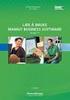 Mamut Business Software Installasjonsveiledning Innhold Før installasjon 2 Om programmet 2 Om installasjon 2 Om flerbrukerinstallasjon 3 Under installasjon 5 Betingelser for installasjon 5 Slik installerer
Mamut Business Software Installasjonsveiledning Innhold Før installasjon 2 Om programmet 2 Om installasjon 2 Om flerbrukerinstallasjon 3 Under installasjon 5 Betingelser for installasjon 5 Slik installerer
Mamut Business Software. Introduksjon. Mamut Enterprise Product Search Kelkoo
 Mamut Business Software Introduksjon Mamut Enterprise Product Search Kelkoo Dokumentasjon for utvidelser av Mamut Enterprise System Mamut Enterprise Product Search Kelkoo Versjon: 11.1 i Innhold MAMUT
Mamut Business Software Introduksjon Mamut Enterprise Product Search Kelkoo Dokumentasjon for utvidelser av Mamut Enterprise System Mamut Enterprise Product Search Kelkoo Versjon: 11.1 i Innhold MAMUT
Mamut. Installasjonsveiledning. Oppdatering til versjon Detaljert steg-for-steg veiledning i hvordan oppdatere ditt datax-program fra Mamut
 Mamut Installasjonsveiledning Oppdatering til versjon 13.1 Detaljert steg-for-steg veiledning i hvordan oppdatere ditt datax-program fra Mamut 2 sjekkliste Sjekkliste før du starter oppdateringen av ditt
Mamut Installasjonsveiledning Oppdatering til versjon 13.1 Detaljert steg-for-steg veiledning i hvordan oppdatere ditt datax-program fra Mamut 2 sjekkliste Sjekkliste før du starter oppdateringen av ditt
Introduksjon til Vega SMB 2012
 Introduksjon til Vega SMB 2012 Side 1 av 15 Introduksjon til Vega SMB Velkommen som bruker av Vega SMB. Klikk på Vega ikonet for å starte Vega SMB første gang. Velg ditt brukernavn og skriv inn passord
Introduksjon til Vega SMB 2012 Side 1 av 15 Introduksjon til Vega SMB Velkommen som bruker av Vega SMB. Klikk på Vega ikonet for å starte Vega SMB første gang. Velg ditt brukernavn og skriv inn passord
Oppdatering til Mamut Business Software versjon 14
 Oppdatering til Mamut Business Software versjon 14 Cover Mamut Business Software Oppdateringsveiledning Oppdatering til Mamut Business Software versjon 14 Versjon 14 MBS.BKL.UPD.NO.140.7 internett: www.mamut.no
Oppdatering til Mamut Business Software versjon 14 Cover Mamut Business Software Oppdateringsveiledning Oppdatering til Mamut Business Software versjon 14 Versjon 14 MBS.BKL.UPD.NO.140.7 internett: www.mamut.no
Mamut Business Software. Installasjonsveiledning Server og klient/arbeidsstasjon
 Mamut Business Software Installasjonsveiledning Server og klient/arbeidsstasjon Installasjonsveiledning: Server og klient/arbeidsstasjon Innhold Om installasjon av programmet... 3 Serverinstallasjon...
Mamut Business Software Installasjonsveiledning Server og klient/arbeidsstasjon Installasjonsveiledning: Server og klient/arbeidsstasjon Innhold Om installasjon av programmet... 3 Serverinstallasjon...
F-Secure Mobile Security for Windows Mobile
 F-Secure Mobile Security for Windows Mobile 1. Installasjon og aktivering Tidligere versjon Installasjon Aktivering Starte produktet Hvis du har en tidligere versjon av F-Secure Mobile Security installert,
F-Secure Mobile Security for Windows Mobile 1. Installasjon og aktivering Tidligere versjon Installasjon Aktivering Starte produktet Hvis du har en tidligere versjon av F-Secure Mobile Security installert,
Datamann Informasjonssystemer
 1 Datamann Informasjonssystemer Brukerveiledning 2013 Datamann AS 2 3 DATAMANN INFORMASJONSSYSTEMER SYSTEMKRAV PC med Pentium eller høyere. Internettilgang med 1 Mbit/s eller høyere Internett Explorer
1 Datamann Informasjonssystemer Brukerveiledning 2013 Datamann AS 2 3 DATAMANN INFORMASJONSSYSTEMER SYSTEMKRAV PC med Pentium eller høyere. Internettilgang med 1 Mbit/s eller høyere Internett Explorer
Installasjonsveiledning PowerOffice SQL
 Installasjonsveiledning PowerOffice SQL INSTALLASJON For å ta i bruk PowerOffice SQL må du ha Microsoft SQL Server installert. MS-SQL leveres i to versjoner - fullversjon eller SQL Express. MS-SQL Express
Installasjonsveiledning PowerOffice SQL INSTALLASJON For å ta i bruk PowerOffice SQL må du ha Microsoft SQL Server installert. MS-SQL leveres i to versjoner - fullversjon eller SQL Express. MS-SQL Express
datax Kjørebok Admin Innhold
 datax Kjørebok Admin Innhold datax Kjørebok Admin er en modul for deg som har administrasjonsrettigheter i datax Kjørebok Bedrift. Her redigeres alt som har med brukernavn og passord å gjøre, slik at du
datax Kjørebok Admin Innhold datax Kjørebok Admin er en modul for deg som har administrasjonsrettigheter i datax Kjørebok Bedrift. Her redigeres alt som har med brukernavn og passord å gjøre, slik at du
ProMed. Brukermanual for installasjon og bruk av mobiltelefon eller SMS og nett for sending av SMS direkte fra. for Windows
 Side 1 av 9 Brukermanual for installasjon og bruk av mobiltelefon eller SMS og nett for sending av SMS direkte fra ProMed for Windows Kundeoppfølging og Administrasjon Versjon 1.7 23.10.2009 Litt om sending
Side 1 av 9 Brukermanual for installasjon og bruk av mobiltelefon eller SMS og nett for sending av SMS direkte fra ProMed for Windows Kundeoppfølging og Administrasjon Versjon 1.7 23.10.2009 Litt om sending
Remote Desktop Services
 Brukerveiledning Remote Desktop Services Fra Eltele AS 1 Innholdsfortegnelse Multi-Faktor Autentisering... 3 Pålogging... 3 Web Interface (anbefales)... 4 RemoteApp på Skrivebord... 6 Remote Desktop Klient
Brukerveiledning Remote Desktop Services Fra Eltele AS 1 Innholdsfortegnelse Multi-Faktor Autentisering... 3 Pålogging... 3 Web Interface (anbefales)... 4 RemoteApp på Skrivebord... 6 Remote Desktop Klient
Pålogging. www.allpro.no. Hovedsiden på www.allpro.no Bilde 1
 Pålogging AllPro-Kjørebok er et Web-basert kjørebokprogram, og du trenger derfor ingen programvare for å benytte programmet. Det eneste du trenger er en PC, PDA eller mobiltelefon med internettilgang.
Pålogging AllPro-Kjørebok er et Web-basert kjørebokprogram, og du trenger derfor ingen programvare for å benytte programmet. Det eneste du trenger er en PC, PDA eller mobiltelefon med internettilgang.
F A G B O K F O R L A G E T S E - P O R T A L
 KOM ME I GANG MED F A G B O K F O R L A G E T S E - P O R T A L BRUKER VE IL EDNING VER SJO N 1.60 INNHOLD Innledning... 3 Forberedelse til nytt skoleår... 3 Første møte med e-portalen... 4 Administrere
KOM ME I GANG MED F A G B O K F O R L A G E T S E - P O R T A L BRUKER VE IL EDNING VER SJO N 1.60 INNHOLD Innledning... 3 Forberedelse til nytt skoleår... 3 Første møte med e-portalen... 4 Administrere
Aktiver SymWriter lisensen din over Internett
 Aktiver SymWriter lisensen din over Internett Denne veiledningen tar deg gjennom stegene for aktivering av SymWriter. Du må oppgi lisensnummeret ditt eller et prøvelisensnummer før du kan kjøre SymWriter.
Aktiver SymWriter lisensen din over Internett Denne veiledningen tar deg gjennom stegene for aktivering av SymWriter. Du må oppgi lisensnummeret ditt eller et prøvelisensnummer før du kan kjøre SymWriter.
Huldt & Lillevik Lønn 5.0. Installere systemet
 Huldt & Lillevik Lønn 5.0 Installere systemet Innholdsfortegnelse Innholdsfortegnelse Installere Lønn 5.0... 3 Krav til maskin og operativsystem... 3 Forberede installasjonen... 3 Installere database...
Huldt & Lillevik Lønn 5.0 Installere systemet Innholdsfortegnelse Innholdsfortegnelse Installere Lønn 5.0... 3 Krav til maskin og operativsystem... 3 Forberede installasjonen... 3 Installere database...
Brukerveiledning Mobilsynkronisering Nokia N97 mini
 Brukerveiledning Mobilsynkronisering Nokia N97 mini Servicedeklarasjon Drift-, overvåkning og brukerstøtte for mobilsynkronisering Målsetting med tjenesten Tilby mobilsynkronisering til ansatte som har
Brukerveiledning Mobilsynkronisering Nokia N97 mini Servicedeklarasjon Drift-, overvåkning og brukerstøtte for mobilsynkronisering Målsetting med tjenesten Tilby mobilsynkronisering til ansatte som har
Installasjon av FEBDOK versjon 5.1 konsern
 Installasjon av FEBDOK versjon 5.1 konsern Dette er en veiledning av FEBDOK 5.1 konsern. Denne veiledningen har skjermbilder fra Windows 7. Har du ikke Windows 7 kan skjermbildene avvike noe, men prinsippet
Installasjon av FEBDOK versjon 5.1 konsern Dette er en veiledning av FEBDOK 5.1 konsern. Denne veiledningen har skjermbilder fra Windows 7. Har du ikke Windows 7 kan skjermbildene avvike noe, men prinsippet
Elsmart Brukerveiledning Nettmelding for Installatører
 Elsmart Brukerveiledning Nettmelding for Installatører Nettmelding Brukerveiledning Generell 0.5.doc Side 1 av (26) Innledning Dette er den generelle brukerveiledningen til Elsmart Nettmelding. Denne veiledningen
Elsmart Brukerveiledning Nettmelding for Installatører Nettmelding Brukerveiledning Generell 0.5.doc Side 1 av (26) Innledning Dette er den generelle brukerveiledningen til Elsmart Nettmelding. Denne veiledningen
Visma CRM Nyheter og forbedringer Side 1
 Visma CRM Nyheter og forbedringer Side 1 NYHETER OG FORBEDRINGER Visma CRM Nyheter og forbedringer Side 2 Oslo, juni 2011 1. Sirkulasjon All informasjon i dette dokumentet kan endres uten varsel og innebærer
Visma CRM Nyheter og forbedringer Side 1 NYHETER OG FORBEDRINGER Visma CRM Nyheter og forbedringer Side 2 Oslo, juni 2011 1. Sirkulasjon All informasjon i dette dokumentet kan endres uten varsel og innebærer
Installasjonsveiledning PowerOffice SQL
 Installasjonsveiledning PowerOffice SQL For å ta i bruk PowerOffice SQL må du ha Microsoft SQL Server installert. Dersom din bedrift allerede har MS-SQL server installert, så kan dere hoppe over installasjonsveiledningen
Installasjonsveiledning PowerOffice SQL For å ta i bruk PowerOffice SQL må du ha Microsoft SQL Server installert. Dersom din bedrift allerede har MS-SQL server installert, så kan dere hoppe over installasjonsveiledningen
Hvordan deaktivere lisens, installere og oppgradere Handyman på mobil enhet
 Hvordan deaktivere lisens, installere og oppgradere Handyman på mobil enhet Innhold 1.Deaktivere lisens til bruker med mobil enhet... 1 Office... 1 Administrator... 2 2.Installere Handyman på mobil enhet
Hvordan deaktivere lisens, installere og oppgradere Handyman på mobil enhet Innhold 1.Deaktivere lisens til bruker med mobil enhet... 1 Office... 1 Administrator... 2 2.Installere Handyman på mobil enhet
Demoversjon. Installasjon Uni Økonomi V3. - økonomisystemer fra start til børs
 Demoversjon Installasjon Uni Økonomi V3 - økonomisystemer fra start til børs Velkommen til installasjon av Uni Økonomi V3 demoversjon. Her vil vi gi deg en steg for steg veiviser for hvordan du laster
Demoversjon Installasjon Uni Økonomi V3 - økonomisystemer fra start til børs Velkommen til installasjon av Uni Økonomi V3 demoversjon. Her vil vi gi deg en steg for steg veiviser for hvordan du laster
Installere JBuilder Foundation i Windows XP
 Installere JBuilder Foundation i Windows XP Installasjon av JBuilder Foundation på Windows (dekker her spesifikt fremgangen ved bruk av Microsoft Windows XP Professional, men det vil mest trolig ikke være
Installere JBuilder Foundation i Windows XP Installasjon av JBuilder Foundation på Windows (dekker her spesifikt fremgangen ved bruk av Microsoft Windows XP Professional, men det vil mest trolig ikke være
VMware Horizon View Client. Brukerveiledning for nedlasting, installasjon og pålogging for fjerntilgang
 VMware Horizon View Client Brukerveiledning for nedlasting, installasjon og pålogging for fjerntilgang Introduksjon Fjerntilgang er blitt oppgradert til en bedre og mer moderne løsning. Programmet er identisk
VMware Horizon View Client Brukerveiledning for nedlasting, installasjon og pålogging for fjerntilgang Introduksjon Fjerntilgang er blitt oppgradert til en bedre og mer moderne løsning. Programmet er identisk
VS Communicator 4. Kommei gang
 VS Communicator 4 Kommei gang VELKOMMEN TIL VS COMMUNICATOR 4 VS Communicator 4 gjør det mulig for personer med fysiske eller kommunikative funksjonshemninger å bruke datamaskin eller kommunikasjonsutstyr.
VS Communicator 4 Kommei gang VELKOMMEN TIL VS COMMUNICATOR 4 VS Communicator 4 gjør det mulig for personer med fysiske eller kommunikative funksjonshemninger å bruke datamaskin eller kommunikasjonsutstyr.
Installasjonsveiledning
 Installasjonsveiledning Visma Avendo, versjon 5.2 April 2011 Innhold Innledning... 1 Administrator... 1 Sikkerhetskopi... 1 Testfirmaet... 1 Før du starter installasjonen/oppgraderingen... 2 Nedlasting...
Installasjonsveiledning Visma Avendo, versjon 5.2 April 2011 Innhold Innledning... 1 Administrator... 1 Sikkerhetskopi... 1 Testfirmaet... 1 Før du starter installasjonen/oppgraderingen... 2 Nedlasting...
Tekstfil om nettverkslisensiering
 Tekstfil om nettverkslisensiering Trimble Navigation Limited Engineering and Construction Division 935 Stewart Drive Sunnyvale, California 94085 USA. Telefon: +1-408-481-8000 Grønt nummer (i USA): +1-800-874-6253
Tekstfil om nettverkslisensiering Trimble Navigation Limited Engineering and Construction Division 935 Stewart Drive Sunnyvale, California 94085 USA. Telefon: +1-408-481-8000 Grønt nummer (i USA): +1-800-874-6253
Publiseringsløsning for internettsider
 Publiseringsløsning for internettsider Hva er Edit? Edit er et verktøy for publisering og vedlikehold av nettsider. Tidligere har det å vedlikeholde en nettside vært en tungvinn prosess, men nå kan alle
Publiseringsløsning for internettsider Hva er Edit? Edit er et verktøy for publisering og vedlikehold av nettsider. Tidligere har det å vedlikeholde en nettside vært en tungvinn prosess, men nå kan alle
F A G B O K F O R L A G E T S E - P O R T A L
 KOM ME I GANG MED F A G B O K F O R L A G E T S E - P O R T A L BRUKER VE IL EDNING VER SJO N 1.0 INNHOLD Innledning... 2 Forberedelse til nytt skoleår... 2 Første møte med e-portalen... 3 Administrere
KOM ME I GANG MED F A G B O K F O R L A G E T S E - P O R T A L BRUKER VE IL EDNING VER SJO N 1.0 INNHOLD Innledning... 2 Forberedelse til nytt skoleår... 2 Første møte med e-portalen... 3 Administrere
7 Mamut Client Manager
 7 Mamut Client Manager Tilleggsproduktet Mamut Client Manager består av programmene Client Start og Client Update. Ved hjelp av Mamut Client Manager kan du fra ett vindu åpne, oppdatere og administrere
7 Mamut Client Manager Tilleggsproduktet Mamut Client Manager består av programmene Client Start og Client Update. Ved hjelp av Mamut Client Manager kan du fra ett vindu åpne, oppdatere og administrere
Uansett hvilken håndbok du benytter vil fremgangsmåten være den samme. I denne veiledningen benytter vi personalhåndboken som eksempel.
 Velkommen som bruker av nettbaserte håndbøker fra Hovedorganisasjonen Virke. Våre nettbaserte håndbøker kan tilpasses din virksomhet. De er redigerbare, samtidig blir de automatisk oppdatert med nye lover
Velkommen som bruker av nettbaserte håndbøker fra Hovedorganisasjonen Virke. Våre nettbaserte håndbøker kan tilpasses din virksomhet. De er redigerbare, samtidig blir de automatisk oppdatert med nye lover
Installasjonsveiledning for Clue 10
 Installasjonsveiledning for Clue 10 (For serverinstallasjoner og distribusjon av programvare, se egen dokumentasjon her.) Ulike installasjoner Lisensiert programvare automatisk aktivert (anbefalt metode)...
Installasjonsveiledning for Clue 10 (For serverinstallasjoner og distribusjon av programvare, se egen dokumentasjon her.) Ulike installasjoner Lisensiert programvare automatisk aktivert (anbefalt metode)...
Brukerveiledning Mobilsynkronisering HTC HD2
 Brukerveiledning Mobilsynkronisering HTC HD2 Servicedeklarasjon Drift-, overvåkning og brukerstøtte for mobilsynkronisering Målsetting med tjenesten Tilby mobilsynkronisering til ansatte som har sikkerhetsgodkjent
Brukerveiledning Mobilsynkronisering HTC HD2 Servicedeklarasjon Drift-, overvåkning og brukerstøtte for mobilsynkronisering Målsetting med tjenesten Tilby mobilsynkronisering til ansatte som har sikkerhetsgodkjent
Din bruksanvisning SAMSUNG CLP-770ND http://no.yourpdfguides.com/dref/2595995
 Du kan lese anbefalingene i bruksanvisningen, de tekniske guide eller installasjonen guide for. Du vil finne svar på alle dine spørsmål på i bruksanvisningen (informasjon, spesifikasjoner, sikkerhet råd,
Du kan lese anbefalingene i bruksanvisningen, de tekniske guide eller installasjonen guide for. Du vil finne svar på alle dine spørsmål på i bruksanvisningen (informasjon, spesifikasjoner, sikkerhet råd,
F A G B O K F O R L A G E T S E - P O R T A L
 KOM ME I GANG MED F A G B O K F O R L A G E T S E - P O R T A L BRUKER VE IL EDNING VER SJO N 1.5 INNHOLD Innledning... 2 Forberedelse til nytt skoleår... 2 Første møte med e-portalen... 3 Administrere
KOM ME I GANG MED F A G B O K F O R L A G E T S E - P O R T A L BRUKER VE IL EDNING VER SJO N 1.5 INNHOLD Innledning... 2 Forberedelse til nytt skoleår... 2 Første møte med e-portalen... 3 Administrere
Trinnvis oppgraderingsveiledning for Windows 8 KONFIDENSIELT 1/53
 Trinnvis oppgraderingsveiledning for Windows 8 KONFIDENSIELT 1/53 Innhold 1. 1. Oppsettprosess for Windows 8 2. Systemkrav 3. Forberedelser 2. 3. ESD 4. 5. Ren installasjon 6. 1. Tilpass 2. Trådløs 3.
Trinnvis oppgraderingsveiledning for Windows 8 KONFIDENSIELT 1/53 Innhold 1. 1. Oppsettprosess for Windows 8 2. Systemkrav 3. Forberedelser 2. 3. ESD 4. 5. Ren installasjon 6. 1. Tilpass 2. Trådløs 3.
Brukerveiledning for Vesuv
 Brukerveiledning for Vesuv Innhold Pålogging... 3 Registrering av ny bruker... 3 Glemt passord... 4 Startsiden... 5 Nytt utbrudd... 6 Nedtrekksmenyer... 6 Obligatoriske felt... 7 Spørsmål vises og fjernes...
Brukerveiledning for Vesuv Innhold Pålogging... 3 Registrering av ny bruker... 3 Glemt passord... 4 Startsiden... 5 Nytt utbrudd... 6 Nedtrekksmenyer... 6 Obligatoriske felt... 7 Spørsmål vises og fjernes...
S i d e 1. Brukerveiledning Brevfabrikken
 S i d e 1 Brukerveiledning Brevfabrikken S i d e 2 Innholdsfortegnelse 1 Brevfabrikken innledning 4 2 Komme i gang /Registrer 5 2.01 Registrer 5 2.02 Last ned program 5 3 Min side: 6 3.01 Kontodetaljer
S i d e 1 Brukerveiledning Brevfabrikken S i d e 2 Innholdsfortegnelse 1 Brevfabrikken innledning 4 2 Komme i gang /Registrer 5 2.01 Registrer 5 2.02 Last ned program 5 3 Min side: 6 3.01 Kontodetaljer
Mamut Business Software. Introduksjon. Mamut Enterprise Netaxept
 Mamut Business Software Introduksjon Mamut Enterprise Netaxept Dokumentasjon for utvidelser av Mamut Enterprise System Mamut Enterprise Netaxept Versjon: 12 Innhold BETALINGSTJENESTER FOR BETALING I NETTBUTIKK...
Mamut Business Software Introduksjon Mamut Enterprise Netaxept Dokumentasjon for utvidelser av Mamut Enterprise System Mamut Enterprise Netaxept Versjon: 12 Innhold BETALINGSTJENESTER FOR BETALING I NETTBUTIKK...
Trinnvis veiledning for oppdatering til Windows 8.1
 Trinnvis veiledning for oppdatering til Windows 8.1 Installere og oppdatere Windows 8.1 Oppdater BIOS, programmere, drivere og kjør Windows Update Velg installeringstype Installer Windows 8.1 Gå til støttesiden
Trinnvis veiledning for oppdatering til Windows 8.1 Installere og oppdatere Windows 8.1 Oppdater BIOS, programmere, drivere og kjør Windows Update Velg installeringstype Installer Windows 8.1 Gå til støttesiden
HURTIGVEILEDNING FOR MODEM OPTIONS FOR NOKIA 7650
 HURTIGVEILEDNING FOR MODEM OPTIONS FOR NOKIA 7650 Copyright 2002 Nokia. Alle rettigheter forbeholdt 9354494 Issue 2 Innhold 1. INNLEDNING...1 2. INSTALLERE MODEM OPTIONS FOR NOKIA 7650...1 3. VELGE TELEFONEN
HURTIGVEILEDNING FOR MODEM OPTIONS FOR NOKIA 7650 Copyright 2002 Nokia. Alle rettigheter forbeholdt 9354494 Issue 2 Innhold 1. INNLEDNING...1 2. INSTALLERE MODEM OPTIONS FOR NOKIA 7650...1 3. VELGE TELEFONEN
PJ 501 Brukermanual NITH. Troja.NET brukermanual
 Troja.NET brukermanual 1 av 53v Innholdsfortegnelse INNHOLDSFORTEGNELSE... 2 FIGURLISTE... 5 1.0 INSTALLASJONSGUIDE... 7 1.1 PROGRAMVAREKRAV:... 7 1.1.1 Oppsett av Microsoft SQL Server 2000... 7 1.1.2
Troja.NET brukermanual 1 av 53v Innholdsfortegnelse INNHOLDSFORTEGNELSE... 2 FIGURLISTE... 5 1.0 INSTALLASJONSGUIDE... 7 1.1 PROGRAMVAREKRAV:... 7 1.1.1 Oppsett av Microsoft SQL Server 2000... 7 1.1.2
ONSCREENKEYS 5. Windows XP / Windows Vista / Windows 7 / Windows 8
 ONSCREENKEYS 5 Windows XP / Windows Vista / Windows 7 / Windows 8 [ PRODUKTBESKRIVELSE ] [ Dette smarte skjermtastaturet med virtuelle museklikkfunksjoner og maskinstemme tillater rask tasting og å jobbe
ONSCREENKEYS 5 Windows XP / Windows Vista / Windows 7 / Windows 8 [ PRODUKTBESKRIVELSE ] [ Dette smarte skjermtastaturet med virtuelle museklikkfunksjoner og maskinstemme tillater rask tasting og å jobbe
Introduksjon Mamut Enterprise Periodiske Rapporter
 [Type text] Mamut Business Software Introduksjon Mamut Enterprise Periodiske Rapporter 1 Mamut Enterprise Periodiske Rapporter Innhold Kom i gang med Periodiske Rapporter... 4 Forutsetninger for å komme
[Type text] Mamut Business Software Introduksjon Mamut Enterprise Periodiske Rapporter 1 Mamut Enterprise Periodiske Rapporter Innhold Kom i gang med Periodiske Rapporter... 4 Forutsetninger for å komme
KOM I GANG MED WORDPRESS En enkel guide for å hjelpe deg gjennom det grunnleggende i Wordpress
 KOM I GANG MED WORDPRESS En enkel guide for å hjelpe deg gjennom det grunnleggende i Wordpress Sist oppdatert 05.06.2015 Innholdsfortegnelse 1. Hva er Wordpress?... 3 2. Hvordan logger jeg inn i kontrollpanelet?...
KOM I GANG MED WORDPRESS En enkel guide for å hjelpe deg gjennom det grunnleggende i Wordpress Sist oppdatert 05.06.2015 Innholdsfortegnelse 1. Hva er Wordpress?... 3 2. Hvordan logger jeg inn i kontrollpanelet?...
Installasjon av FEBDOK versjon 5.4 konsern
 Installasjon av FEBDOK versjon 5.4 konsern Dette er en veiledning av FEBDOK 5.4 konsern. Denne veiledningen har skjermbilder fra Windows 7. Har du ikke Windows 7 kan skjermbildene avvike noe, men prinsippet
Installasjon av FEBDOK versjon 5.4 konsern Dette er en veiledning av FEBDOK 5.4 konsern. Denne veiledningen har skjermbilder fra Windows 7. Har du ikke Windows 7 kan skjermbildene avvike noe, men prinsippet
Opus Dental 7.1 Oppdateringsveiledning
 Opus Dental 7.1 Oppdateringsveiledning Innhold Innledning... 1 Før installasjon... 2 Installasjon... 3 Last ned installasjonsfilen for Opus Dental... 3 Start installasjonen... 4 Oppdatering av databasen....
Opus Dental 7.1 Oppdateringsveiledning Innhold Innledning... 1 Før installasjon... 2 Installasjon... 3 Last ned installasjonsfilen for Opus Dental... 3 Start installasjonen... 4 Oppdatering av databasen....
Installasjonsmanual. Versjon 1.2. Copyright 2002 Devinco AS
 Installasjonsmanual Versjon 1.2 Copyright 2002 Devinco AS Installasjonsmanual SpeedyCraft 1. utgave 8. juli 2002 Devinco AS NB! Dette er en midlertidig versjon av denne manualen. Enkelte ting kan være
Installasjonsmanual Versjon 1.2 Copyright 2002 Devinco AS Installasjonsmanual SpeedyCraft 1. utgave 8. juli 2002 Devinco AS NB! Dette er en midlertidig versjon av denne manualen. Enkelte ting kan være
// Mamut Business Software Nyheter i Mamut Business Software og Mamut Online
 // Mamut Business Software Nyheter i Mamut Business Software og Mamut Online Innhold Nyheter i Mamut Business Software versjon 18.0 2 Netthandel 2 Regnskap 2 Salg 4 Systemforbedringer 5 Nyheter i Mamut
// Mamut Business Software Nyheter i Mamut Business Software og Mamut Online Innhold Nyheter i Mamut Business Software versjon 18.0 2 Netthandel 2 Regnskap 2 Salg 4 Systemforbedringer 5 Nyheter i Mamut
Mappeinformasjon... 2. Programfiler... 2 Delte Programdata... 2 Delte dokumenter... 2 Brukerens egne data... 2 Brukerens egne dokumenter...
 SymWriter Nettverksinstallasjon Hvis du vil installere SymWriter programmet på et nettverk, bør du utføre en administrativ installasjon. Da kan du lage et forhåndskonfigurert installasjonsprogram som inneholder
SymWriter Nettverksinstallasjon Hvis du vil installere SymWriter programmet på et nettverk, bør du utføre en administrativ installasjon. Da kan du lage et forhåndskonfigurert installasjonsprogram som inneholder
Installasjons veiledning for QuickNG SuperService integrasjon
 Installasjons veiledning for QuickNG SuperService integrasjon OKTOBER 2012 REV 0.3 Oppsett av SuperService Log på SuperService online: https://login.ifmsystems.com/default.aspx Du må ha en bruker fra SuperService
Installasjons veiledning for QuickNG SuperService integrasjon OKTOBER 2012 REV 0.3 Oppsett av SuperService Log på SuperService online: https://login.ifmsystems.com/default.aspx Du må ha en bruker fra SuperService
PixEdit Guide MEDFAK (5. utkast)
 PixEdit Guide MEDFAK (5. utkast) Dette er en kjapp guide på hvordan vi har gjort PixEdit-oppsettet på arkivet ved MEDFAK. Denne guiden tar utgangspunkt i en dedikert kontormaskin med lokal skanner. Med
PixEdit Guide MEDFAK (5. utkast) Dette er en kjapp guide på hvordan vi har gjort PixEdit-oppsettet på arkivet ved MEDFAK. Denne guiden tar utgangspunkt i en dedikert kontormaskin med lokal skanner. Med
Nokia C110/C111-kort for trådløst LAN Installeringsveiledning
 Nokia C110/C111-kort for trådløst LAN Installeringsveiledning ERKLÆRING OM SAMSVAR Vi, NOKIA MOBILE PHONES Ltd erklærer under vårt eneansvar at produktene DTN-10 og DTN-11 er i samsvar med bestemmelsene
Nokia C110/C111-kort for trådløst LAN Installeringsveiledning ERKLÆRING OM SAMSVAR Vi, NOKIA MOBILE PHONES Ltd erklærer under vårt eneansvar at produktene DTN-10 og DTN-11 er i samsvar med bestemmelsene
Installasjon av FEBDOK versjon 5.3 enbruker.
 Installasjon av FEBDOK versjon 5.3 enbruker. Dette er en veiledning av installasjon av FEBDOK 5.3 enbruker. Denne installasjonen er utført på Windows 7. Har du ikke Windows 7 kan skjermbildene avvike noe,
Installasjon av FEBDOK versjon 5.3 enbruker. Dette er en veiledning av installasjon av FEBDOK 5.3 enbruker. Denne installasjonen er utført på Windows 7. Har du ikke Windows 7 kan skjermbildene avvike noe,
